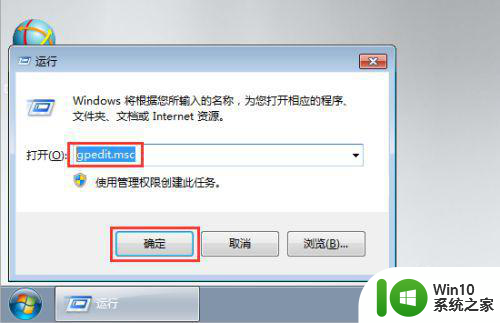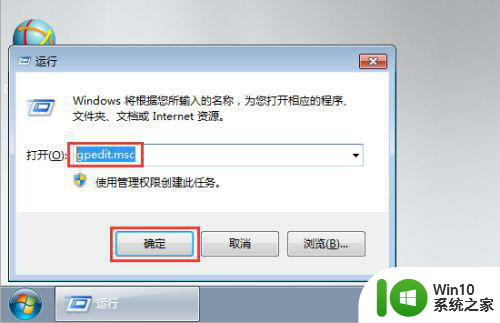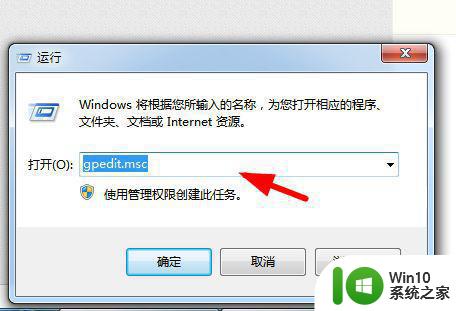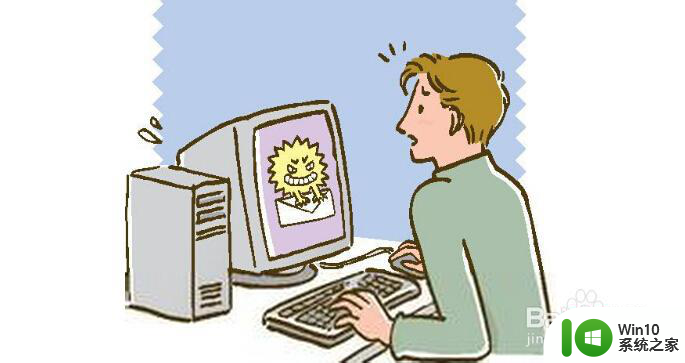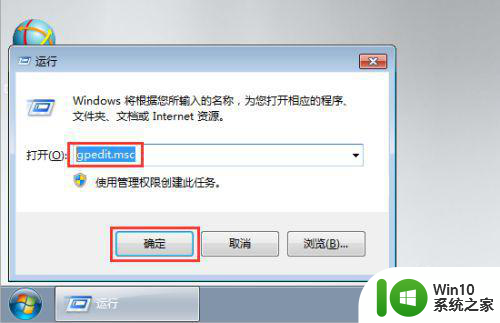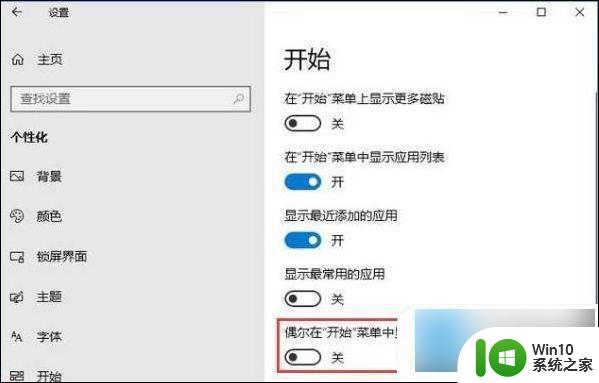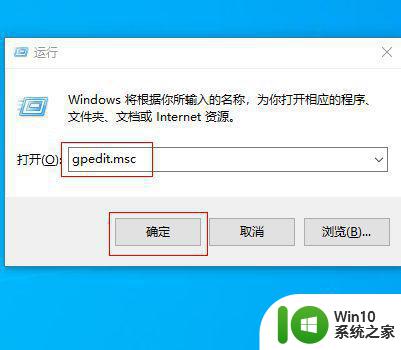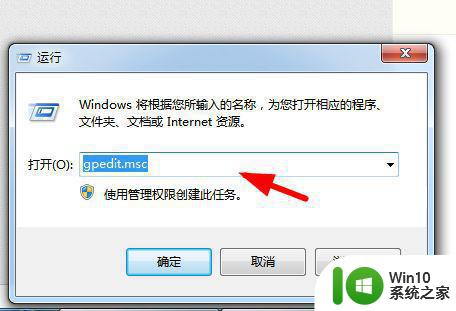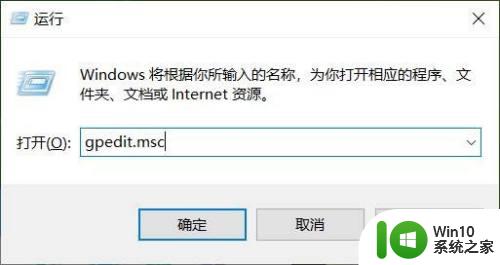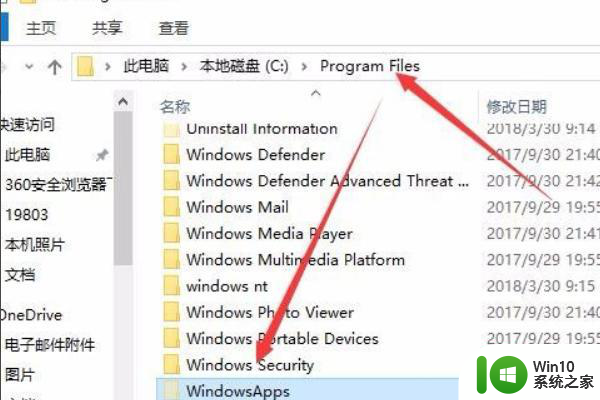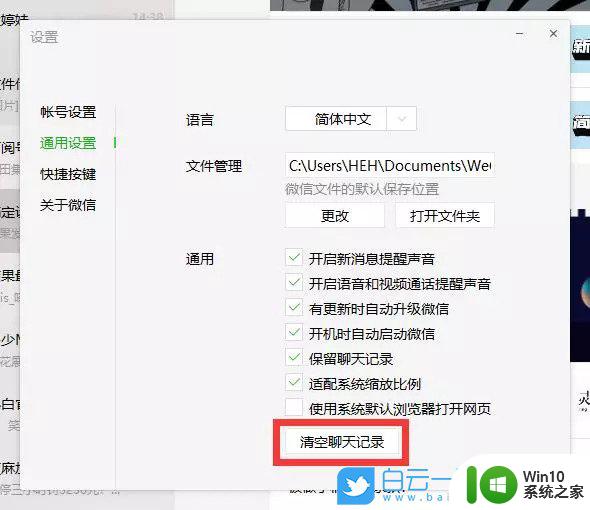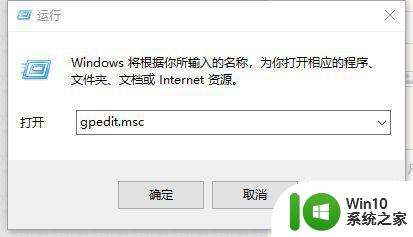电脑老是安装些乱七八糟的软件怎么解决 电脑如何清除安装的垃圾软件
更新时间:2024-07-11 08:51:18作者:jiang
电脑在长时间使用后,往往会积累大量的垃圾软件,导致系统运行缓慢、卡顿等问题,为了解决这一困扰,我们可以采取一些简单有效的方法来清除安装的垃圾软件。通过定期清理系统垃圾文件、使用专业的清理工具、及时卸载不需要的软件等措施,可以帮助电脑恢复正常运行状态,提升工作效率。
具体方法:
1、同时按下“windows键”+“R键”打开电脑中的运行,在里面输入“gpedit.msc”并点击确定。
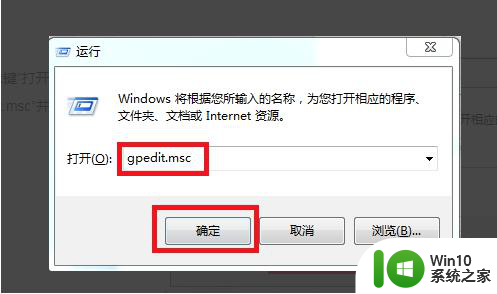
2、在本地组策略编辑器中找到“windows设置”并点击,打开“安全设置”,然后找到“本地策略”并点击。
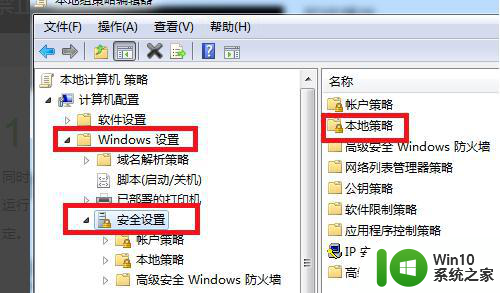
3、接下来找到“安全选项”并点击。
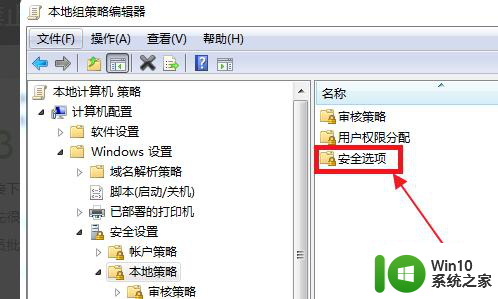
4、这时候会出先很多的选项,向下拉找到“用户账户管理员批准的提升权限的行为”并双击打开。
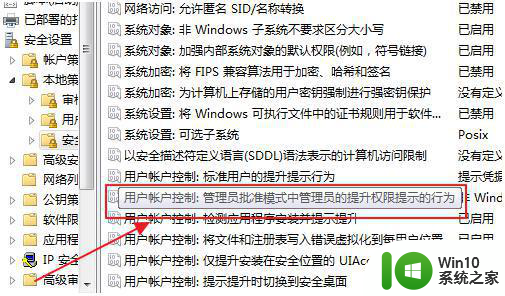
5、在这里是本地安全设置,我们把“非windows二进制文件的同意提示”改为“同意提示”。
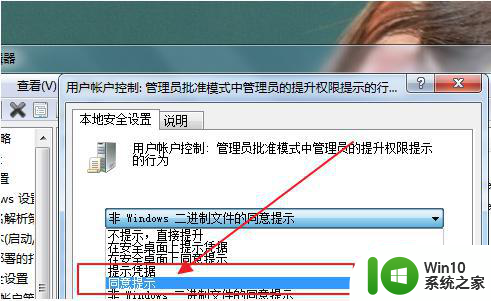
以上就是电脑老是安装些乱七八糟的软件怎么解决的全部内容,有需要的用户就可以根据小编的步骤进行操作了,希望能够对大家有所帮助。